5.3. Imágenes, textos y macros
Además de los objetos gráficos creados por nosotros mismos, podemos incorporar en las escenas textos e imágenes creadas por otros como habíamos visto en la práctica 2. En la actividad 5.9 podemos recordarlo con un ejemplo práctico.
Una escena donde se ilustra la introducción de textos e imágenes es la siguiente:
Los macros son objetos gráficos que contienen elementos auxiliares y/o gráficos. Su función es que todos los elementos de los macros puedan ser utilizados desde las escenas en bloque y cuantas veces como se quiera. Desde la escena que utiliza un macro se pueden modificar las propiedades o valores de los elementos del mismo. Existen macros ya creados y otros que pueden crearse según las necesidades del usuario. Para que comprendamos su uso realicemos las actividades 5.10 y 5.11.
El panel de configuración específico del tipo macro tiene este aspecto:
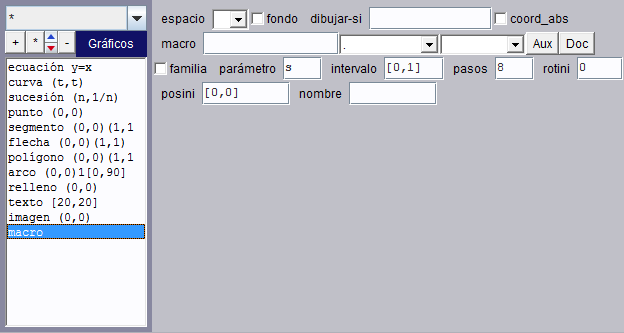
Nota importante: Los macros que vienen predefinidos por el applet, no siempre funcionan correctamente. Los macros definidos por el usuario si funcionan correctamente.
La siguiente tabla explica los campos específicos.
|
macro |
Se trata de un campo de texto y dos menús desplegables. |
|
Aux
|
Botón que sirven para obtener información del macro seleccionado. Un clic en él mostrará una lista con todos los auxiliares del macro a los que el autor puede asignar valores (o redefinir si se trata de funciones o algoritmos). |
|
Doc
|
Un clic en este botón abre la página web que contiene la escena que define al macro seleccionado. |
|
rotini
|
Es un campo de texto cuyo contenido es una expresión o un número que será el ángulo que se girará (en sentido contrario a la agujas del reloj) el macro al dibujarse. |
|
posini
|
Es un campo de texto cuyo contenido de ser del grupo (X,Y), donde X e Y son expresiones reales cualquiera que representan las abscisa y ordenada el punto inicial del macro (Ver Macros ). con respecto al origen de coordenadas del espacio. |
|
nombre
|
Es el nombre del gráfico. Se usa en los macros para poder acceder a sus parámetros al hacer cálculos, lo c ual se hace escribiendo el nombre del macro,seguido en un punto y del nombre del parámetro. |
Creando una macro :
Además de usar las macros ya incluidas con el applet, el usuario puede crear sus propias macros. Crearemos un macro muy sencillo, para cáclular la superficie de un cuadrado. Para ello creamos una escena en la que se dibuja un cuadrado con la expresión de la fórmula de su área y cuyo lado vale inicialmente 3 unidades:
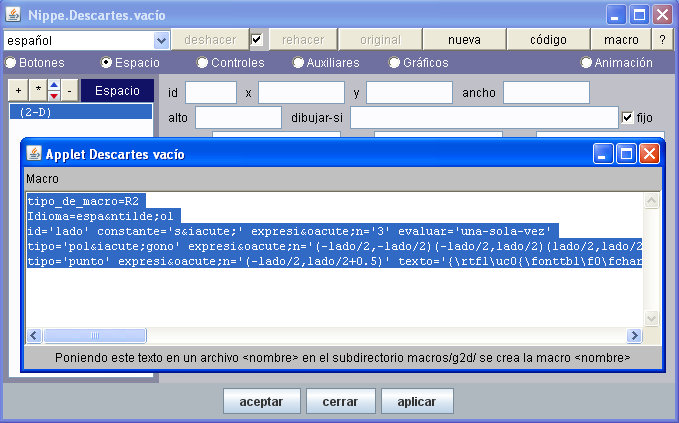
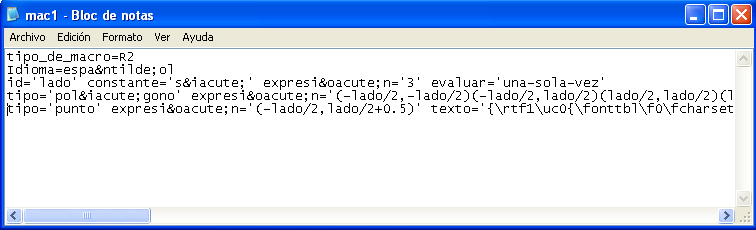
Comentarios de interés sobre los macros:
- Un macro se puede insertar en una escena tantas veces como se quiera. Cada vez que se inserte un macro se le pondrá un identificador diferente.
- Mediante los campos posini y rotini, se indica la posición (en coordenadas relativas o absolutas) y la rotación (en grados) del macro dentro de la escena.
- Las constantes y variables de un macro, pueden modificarse desde la escena a través de los controles o auxiliares de la escena en la que se encuentra el macro. Para referirnos a variables y constantes de un macro desde la escena, debe de anteponerse al nombre de la variable el nombre del macro seguido por un punto. Por ejemplo si un macro llamado macro2 tiene una variable llamada lado, podemos modificar dicha variable desde la escena en la que vaya introducida el macro llamándola macro2.lado.